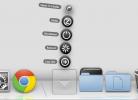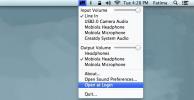ReFind: une application de création de signets pour vos dossiers fréquemment consultés [Mac]
Les lanceurs d'applications ne sont pas rares pour Mac, et beaucoup d'entre eux vous permettront de marquer des dossiers comme favoris pour un accès plus rapide. Pour la plupart, ces applications ont un prix et leurs versions gratuites sont souvent limitées. Il existe de nombreuses solutions plus simples; vous pouvez créer et ajouter un dossier au Dock et y ajouter des alias (raccourcis) pour vos dossiers favoris. Le résultat final est un dossier de lancement rapide pour tous vos répertoires préférés. Le processus est assez long, prend de la place dans le Dock et est principalement manuel. ReFind est une application Mac gratuite qui réside dans la barre de menus et vous permet de mettre en signet les dossiers que vous visitez fréquemment. Si vous accédez aux dossiers via le navigateur de dossiers de l'application (qui fonctionne entièrement dans la barre de menus), l'application apprend les dossiers auxquels vous accédez le plus d'elle-même. Si vous sentez que ReFind encombre le PlusPopulaire
catégorie avec trop de dossiers, vous pouvez Signet un dossier et accédez-y à partir des signets de l'application.ReFind ajoute une icône de jumelles à la barre de menus qui ouvre une fenêtre pour accéder à vos dossiers et aux préférences de l'application. Vous verrez trois catégories à gauche de cette fenêtre: Le plus populaire, marqué d'un signet, et Disque dur. le Le plus populaire La catégorie se remplira au fil du temps et les dossiers que vous ajoutez aux favoris à l'aide du raccourci clavier Command + B apparaîtront dans Favoris. le Disque dur catégorie vous permet d'accéder à tout dans votre stockage Mac. Pour mettre un dossier en signet, vous devez l'ouvrir à partir du Disque dur catégorie, puis appuyez sur le raccourci.

Pour afficher d'autres raccourcis pris en charge par l'application, cliquez sur le Aide rapide bouton. Pour ouvrir un dossier, assurez-vous qu'il est sélectionné et appuyez sur le Entrer clé. À l'aide des raccourcis répertoriés, vous pouvez copier le chemin d'un dossier, l'ouvrir dans Terminal, passer à la racine ou copier un élément dans le presse-papiers.

ReFind peut être activé via un raccourci clavier Contrôle + F. Le raccourci clavier peut être modifié à votre guise. Par défaut, vous remarquerez que le Afficher uniquement les dossiers option dans le Général l'onglet est coché. Si vous décochez l'option, vous pourrez également voir les fichiers dans un dossier. Vous ne pourrez pas ajouter de signets aux fichiers et ils ne seront pas indexés sous Populaire Catégorie. Pour purger le Le plus populaire catégorie, visitez le Histoire onglet et cliquez Histoire claire.


L'interface de l'application est raisonnable, en ce sens qu'elle accomplit la tâche, mais ce n'est pas ce que vous appelleriez très accrocheur. La meilleure chose à propos de l'application, en dehors de sa fonction de mise en signet, est que vous pouvez ouvrir des éléments en appuyant sur la touche Entrer clé, quelque chose qui est un comportement instinctif pour les utilisateurs mais qui n'est pas pris en charge dans OS X.
Obtenez ReFind dans le Mac App Store
Chercher
Messages Récents
Fonctionnel: Déconnexion, veille, arrêt et redémarrage à partir de la station d'accueil Mac OS X
Les menus de gauche dans la barre de menus OS X changent lorsque di...
Déplacez la souris vers l'affichage approprié lors du changement d'applications dans OS X
OS X fait beaucoup de choses très bien, et même les utilisateurs de...
Changez rapidement de périphérique audio et réglez le volume d'entrée / sortie avec AudioSwitcher pour Mac
La commutation entre les périphériques d'entrée et de sortie audio ...